bu PS5 PS4'ten veri taşıma yeteneği de dahil olmak üzere pek çok özelliğe sahip harika bir cihazdır. Sony'nin en yeni konsolu, PS4 oyunlarıyla geriye dönük uyumludur, yani eski nesilden tasarruflarınızı aktararak kaldığınız yerden devam edebilirsiniz. Örneğin, başladıysanız Marvel'in Örümcek Adamı PS4'te, PS5'te oynamaya devam ederek kullanışlı hale getirebilirsiniz (özellikle devam oyunu için heyecanlı olanlar için, Marvel'in Örümcek Adamı 2). Peki bu transfer süreci nasıl işliyor ve başlamak için neye ihtiyacınız var? Verilerinizi PS4'ten PS5'e nasıl aktaracağınız aşağıda açıklanmıştır.
İçindekiler
- PS4'ünüzden PS5'e veri aktarma
- Genişletilmiş depolama alanında PS4 diskleri ve oyunlar
Önerilen Videolar
Kolay
20 dakika
kablosuz bağlantı
PlayStation 4
PlayStation 5
Ethernet kablosu (isteğe bağlı)
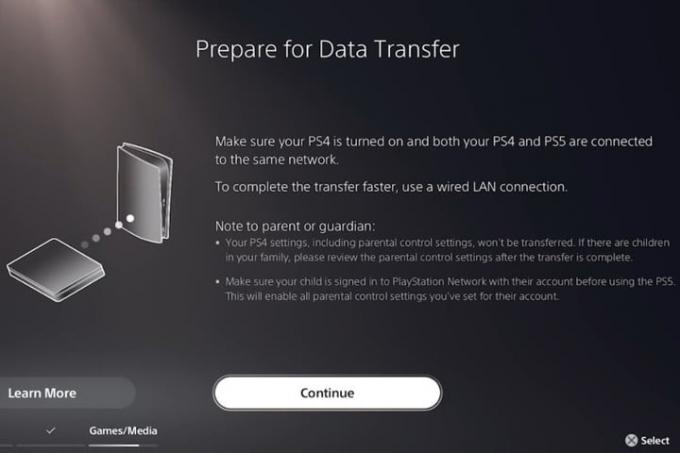
PS4'ünüzden PS5'e veri aktarma
Bu bölüm için, PS4'ünüzdeki sabit verileri aktarmaya odaklanalım. Daha sonra, genişletilmiş depolamanın bilgisayarınızla nasıl çalıştığını inceleyeceğiz. PS5.
İlk kez yepyeni bir PS5 kuruyorsanız, kurulum işlemi sırasında verilerinizi aktarmanız istenir. Ancak, başlangıçta bu adımı atlayabilir ve daha sonra verileri aktarabilirsiniz. Veri boyutuna bağlı olarak bu aktarım birkaç saat sürebilir. O gece yatmadan önce başlatmak veya ertesi gün çalışmak isteyebilirsiniz.
Aşama 1: PS4 ve PS5'inizi en son sistem yazılımına güncelleyin. Bunlar genellikle otomatiktir ancak PS4 sistem yazılımınızın durumunu şu adrese giderek kontrol edebilirsiniz: Ayarlar > Sistem yazılımı güncellemesi. Güncel iseniz, bu şekilde bilgilendirileceksiniz.
Adım 2: PS4'ünüzü PS5'inize bağlayın.
- PS4'ünüzde, PS5'inizde kullanmayı planladığınız hesapta oturum açın.
- Her iki konsolu da Wi-Fi veya Ethernet kablosuyla aynı ağa bağlayın. Ancak, iki sistemi bağlamak için bir Ethernet kablosu isteyeceğinizden Wi-Fi üzerinden bağlanmak daha kolaydır.
- (İsteğe bağlı) İki sisteminizi bir Ethernet kablosuyla bağlayın. Bir Ethernet bağlantısı, aktarımı daha hızlı hale getirir ancak gerekli değildir. Her şey Wi-Fi üzerinden yapılabilir.
İlgili
- PS4 denetleyicisi nasıl eşitlenir
- PS5'te kontrol merkezi simgeleri nasıl özelleştirilir
- PS5'te bildirimler nasıl kapatılır
Aşama 3: Seçme Devam etmek Veri Aktarımı ekranından.
Hangi PS4'ten veri aktarmak istediğinizi seçin. Evinizdeki tek kişiyse, bu kendi kendini açıklayıcıdır. Ağa bağlı birden fazla PS4'ünüz varsa veya geçmişte başkaları bağlandıysa, PS4'ünüzün kimliğini bilmeniz gerekir.
PS4'ünüzün kimliğini öğrenmek için şu adrese gidin: Ayarlar > sistem > Sistem bilgisi. Burada, PS4'ünüzün adını göreceksiniz. Varsayılan olarak "PS4" ve ardından bir dizi sayı olmalıdır. Veri aktarımı için hızlı bir şekilde bulmak üzere PS4'ünüzü buradan yeniden adlandırabilirsiniz.
PS5'inizde "Veri Aktarımına Hazırlanın" yazısı göründüğünde, Güç bip sesi duyana kadar PS4'ünüzdeki düğmesine basın (yaklaşık bir saniye sürer). *Önlemleri okuyun ve anlayın, ardından aktarıma başlayın.
Adım 4: PS5'inizi kurarken aktarma işlemini atladıysanız yine de manuel olarak başlatabilirsiniz.
- git Ayarlar > Sistem yazılımı > Veri aktarımı. Transferinizi tamamlamak için bu adımları izleyin.
Genişletilmiş depolama alanında PS4 diskleri ve oyunlar
Modern oyuncular, genişletilmiş depolamanın faydalarını öğrenmeye geldi. Neyse ki, genişletilmiş bir depolama aygıtına kaydedilen PS4 oyunlarını PS5'inize takarak kolayca oynayabilirsiniz. Ancak, sunulan oyunlar
PS4 sürümünü tekrar genişletilmiş depolamaya taşıdığınızdan emin olun veya silin. Yine de PS5 oyunlarını genişletilmiş depolama alanına taşıyabilirsiniz, bu nedenle şu anda oynamadığınız oyunları taşımanızı öneririz.
PS4 diskleri için tek yapmanız gereken diski PS5'inize takmak ve sistem depolama alanınıza indirecektir. Tabii ki, bu, sahip olup olmamanıza bağlıdır. PS5'in disk versiyonu veya dijital.
Geçmişte PlayStation Store'dan satın aldığınız oyunları da indirebilirsiniz. Bunları PS4'ünüze geri indirmeniz ve veri aktarımıyla gruplamanız gerekmez. Yani eğer ellerini tutarsan Roket Ligi 2015'te PSN'de ücretsiz olduğunda, PS5'inize tekrar indirebilirsiniz.
Editörlerin Önerileri
- En iyi (ve en kötü) video oyun sistemi başlatma seslerini sıraladık
- PS5'te klasörler nasıl oluşturulur?
- PS5'te denetleyici düğmeleri nasıl yeniden eşlenir ve özelleştirilir
- En iyi tek oyunculu oyunlar
- Bir PS5 Prime Day anlaşması var ve bu hiç de yarasa değil
Yaşam tarzınızı yükseltinDijital Eğilimler, en son haberler, eğlenceli ürün incelemeleri, anlayışlı başyazılar ve türünün tek örneği ön incelemelerle okuyucuların hızlı tempolu teknoloji dünyasını takip etmelerine yardımcı olur.




